在现代社会中手机已经成为人们生活中不可或缺的一部分,随着科技的不断发展,手机的功能也越来越强大,其中外置USB功能更是让手机的用途得到了大幅度的拓展。小米手机作为市场上备受青睐的品牌之一,也拥有外接U盘的功能。对于小米手机用户来说,如何打开外接U盘呢?今天我们就来详细了解一下。
小米手机如何打开外接U盘
操作方法:
1.点击手机
在文件管理页面中找到【手机】。
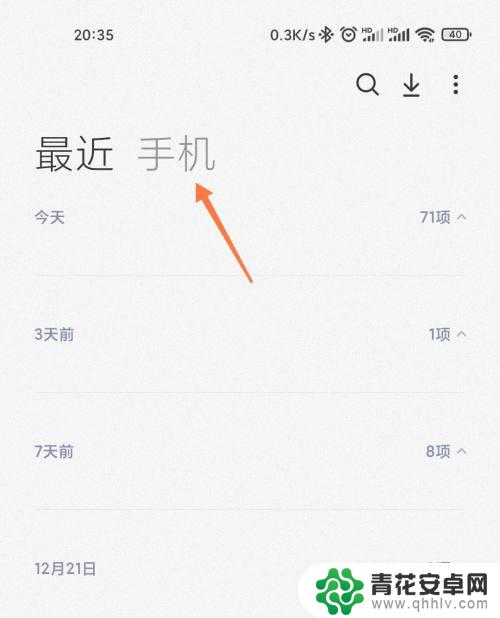
2.点击USB设备
在手机页面点击【USB设备】。
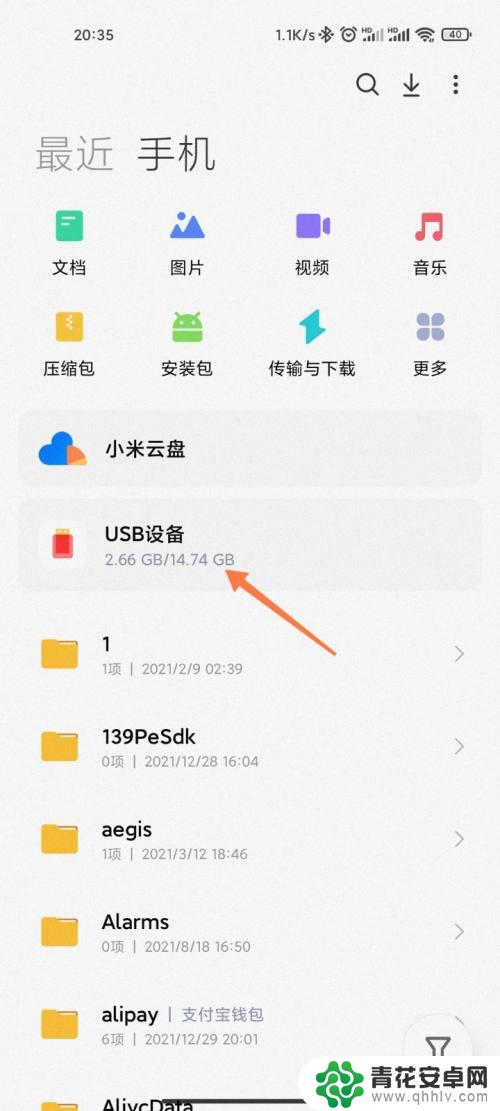
3.查看U盘内容
进入U盘页面,查看内容。
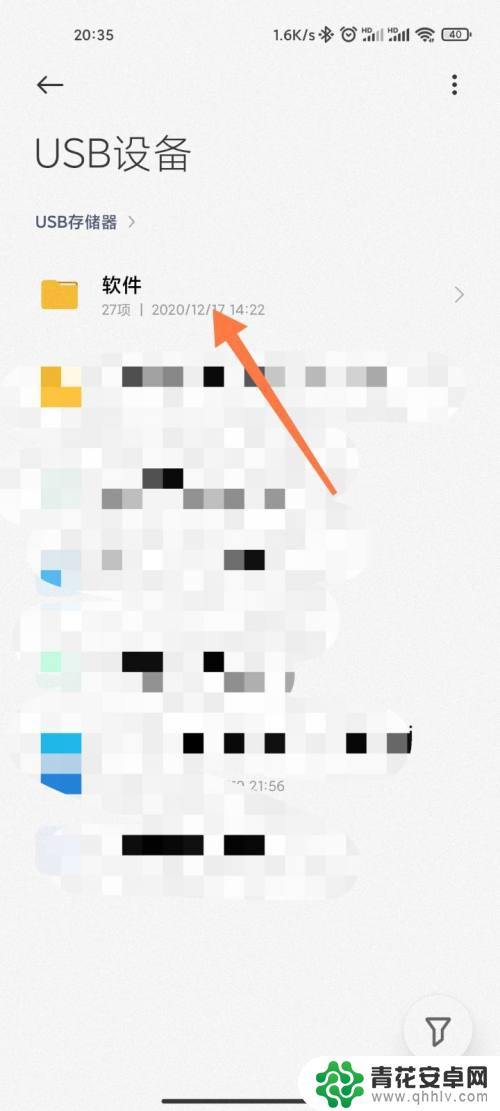
4.点击弹出
在通知栏中点击【弹出】,拔出U盘。
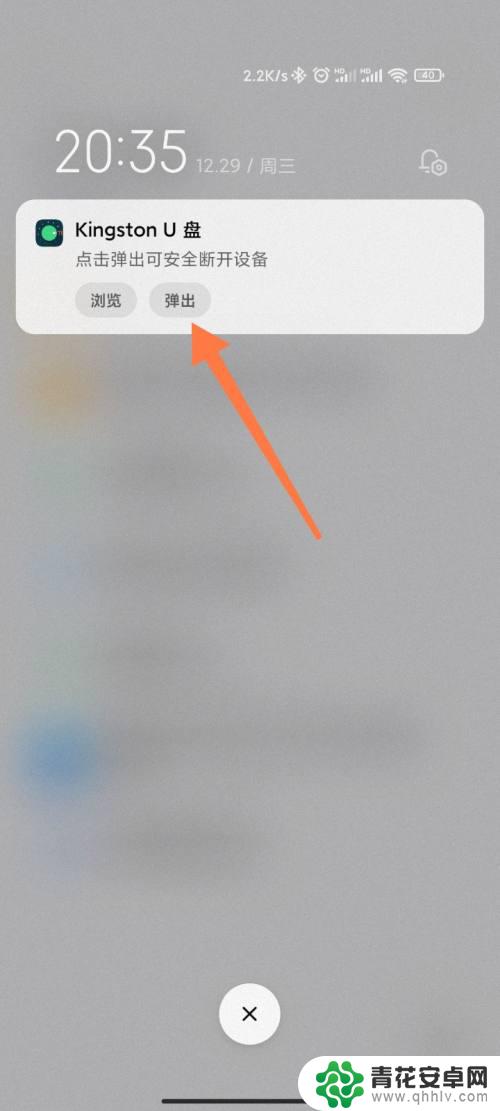
以上就是手机外置USB怎么找到的全部内容,如果遇到这种情况,你可以按照以上步骤解决,非常简单快速。












